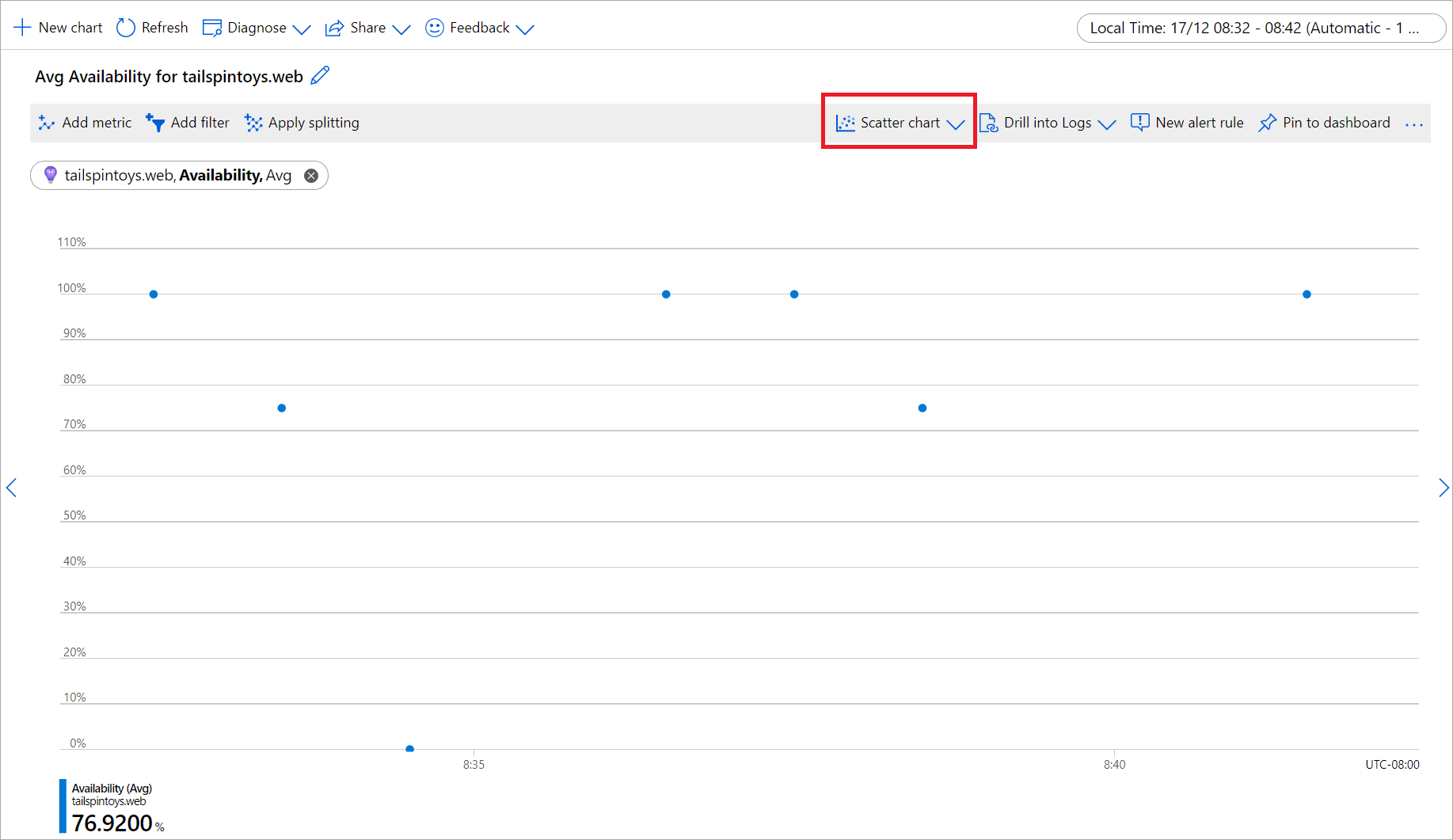Rozwiązywanie problemów z wykresami metryk
Skorzystaj z tego artykułu, jeśli wystąpią problemy z tworzeniem, dostosowywaniem lub interpretowaniem wykresów w Eksploratorze metryk platformy Azure. Jeśli dopiero zaczynasz korzystać z metryk, dowiedz się więcej na temat rozpoczynania pracy z eksploratorem metryk i zaawansowanymi funkcjami Eksploratora metryk. Można również zobaczyć przykłady skonfigurowanych wykresów metryk.
Wykres nie pokazuje żadnych danych
Czasami wykresy mogą nie wyświetlać żadnych danych po wybraniu poprawnych zasobów i metryk. Kilka z następujących powodów może spowodować to zachowanie:
Dostawca zasobów Microsoft.Insights nie jest zarejestrowany dla Twojej subskrypcji
Eksplorowanie metryk wymaga dostawcy zasobów Microsoft.Insights zarejestrowanego w Twojej subskrypcji. W wielu przypadkach jest on rejestrowany automatycznie (czyli po skonfigurowaniu reguły alertu, dostosowaniu ustawień diagnostycznych dla dowolnego zasobu lub skonfigurowaniu reguły autoskalowania). Jeśli dostawca zasobów Microsoft.Insights nie jest zarejestrowany, musisz ręcznie zarejestrować go, wykonując kroki opisane w artykule Dostawcy zasobów i typy platformy Azure.
Rozwiązanie: Otwórz kartę Subskrypcje, Dostawcy zasobów i sprawdź, czy usługa Microsoft.Insights jest zarejestrowana dla Twojej subskrypcji.
Nie masz wystarczających praw dostępu do zasobu
Na platformie Azure kontrola dostępu oparta na rolach (RBAC) platformy Azure kontroluje dostęp do metryk. Aby eksplorować metryki dla dowolnego zasobu, musisz być członkiem roli Czytelnik monitorowania, Współautor monitorowania lub Współautor.
Rozwiązanie: Upewnij się, że masz wystarczające uprawnienia do zasobu, z którego eksplorujesz metryki.
Zostanie wyświetlony komunikat o błędzie "Odmowa uprawnień dostępu"
Ten komunikat może wystąpić podczas wykonywania zapytań z poziomu obszaru roboczego usługi Azure Kubernetes Service (AKS) lub usługi Azure Monitor. Ponieważ metryki rozwiązania Prometheus dla usługi AKS są przechowywane w obszarach roboczych usługi Azure Monitor, ten błąd może być spowodowany różnymi przyczynami:
- Być może nie masz uprawnień do wykonywania zapytań z obszaru roboczego usługi Azure Monitor używanego do emitowania metryk.
- Być może masz włączone oprogramowanie adblock, które blokuje
monitor.azure.comruch. - Ustawienia sieci obszaru roboczego usługi Azure Monitor nie obsługują dostępu do zapytań.
Rozwiązania: co najmniej jedna z następujących poprawek może być wymagana do naprawienia błędu.
- Sprawdź, czy masz wystarczające uprawnienia do wykonywania funkcji microsoft.monitor/accounts/read przypisanej za pośrednictwem kontroli dostępu (IAM) w obszarze roboczym usługi Azure Monitor.
- Aby wyświetlić dane, może być konieczne wstrzymanie lub wyłączenie blokady. Możesz też ustawić blokadę adblock zezwalać na
monitor.azure.comruch. - Aby zezwolić na dostęp publiczny, może być konieczne włączenie dostępu prywatnego za pośrednictwem prywatnego punktu końcowego lub zmiana ustawień.
Zasób nie emitował metryk w wybranym zakresie czasu
Niektóre zasoby nie emitują stale swoich metryk. Na przykład platforma Azure nie zbiera metryk dla zatrzymanych maszyn wirtualnych. Inne zasoby mogą emitować swoje metryki tylko po wystąpieniu określonego warunku. Na przykład metryka pokazująca czas przetwarzania transakcji wymaga co najmniej jednej transakcji. Jeśli w wybranym zakresie czasu nie było żadnych transakcji, wykres jest naturalnie pusty. Ponadto, chociaż większość metryk na platformie Azure jest zbierana co minutę, niektóre są zbierane rzadziej. Zapoznaj się z dokumentacją metryk, aby uzyskać więcej informacji na temat metryki, którą próbujesz eksplorować.
Rozwiązanie: zmień czas wykresu na szerszy zakres. Możesz zacząć od "Ostatnie 30 dni" przy użyciu większego stopnia szczegółowości czasu (lub polegać na opcji "Automatyczny stopień szczegółowości czasu").
Określono zakres czasu większy niż 30 dni
Większość metryk na platformie Azure jest przechowywana przez 93 dni. Jednak na dowolnym pojedynczym wykresie można wykonywać zapytanie o dane z nie więcej niż 30 dni. To ograniczenie nie ma zastosowania do metryk opartych na dzienniku.
Rozwiązanie: Jeśli widzisz pusty wykres lub wykres wyświetla tylko część danych metryk, sprawdź, czy różnica między datami rozpoczęcia i zakończenia w selektorze czasu nie przekracza interwału 30-dniowego. Po wybraniu 30-dniowego interwału możesz przekropować wykres, aby wyświetlić okno pełnego przechowywania.
Określono zakres czasu ponad 93 dni temu
Większość metryk na platformie Azure jest przechowywana przez 93 dni , więc nie można wykonywać zapytań dotyczących więcej niż 93 dni wstecz.
Rozwiązanie: wyeksportuj dane metryk do obszaru roboczego usługi Log Analytics i wykonaj z tego miejsca zapytanie. Przechowywanie danych można zarządzać w obszarze roboczym usługi Log Analytics. Aby uzyskać więcej informacji na temat eksportowania metryk, zobacz Ustawienia diagnostyczne w usłudze Azure Monitor i eksportowanie metryk za pomocą reguł zbierania danych (wersja zapoznawcza).
Wszystkie wartości metryk były poza zablokowanym zakresem osi y
Blokując granice osi y wykresu, możesz przypadkowo sprawić, że w obszarze wyświetlania wykresu nie będzie pokazywana linia wykresu. Na przykład jeśli oś y jest ograniczona do zakresu od 0 do 50%, a metryka ma stałą wartość 100%, linia wykresu jest zawsze renderowana poza widocznym obszarem, przez co wykres jest wyświetlany jako pusty.
Rozwiązanie: Sprawdź, czy granice osi y wykresu nie są zablokowane poza zakresem wartości metryk. Jeżeli granice osi y są zablokowane, warto tymczasowo je zresetować, aby upewnić się, że wartości metryki nie znajdują się poza zakresem wykresu. Blokowanie zakresu osi y nie jest zalecane w przypadku używania automatycznego poziomu szczegółowości dla wykresów z agregacją suma, wartość minimalna i wartość maksymalna, ponieważ ich wartości będą zmieniały się wraz z poziomem szczegółowości poprzez zmianę rozmiaru okna przeglądarki lub zmianę rozdzielczości ekranu. Przełączenie poziomu szczegółowości może spowodować pozostawienie pustego obszaru wyświetlania wykresu.
Patrzysz na metrykę Gościa (klasycznego), ale nie włączono rozszerzenia diagnostycznego platformy Azure
Zbieranie metryk gościa (klasycznego) wymaga skonfigurowania rozszerzenia Diagnostyka Azure lub włączenia go przy użyciu panelu Ustawienia diagnostyczne dla zasobu.
Rozwiązanie: Jeśli rozszerzenie Diagnostyka Azure jest włączone, ale nadal nie widzisz metryk, wykonaj kroki opisane w przewodniku rozwiązywania problemów z rozszerzeniem Diagnostyka Azure. Zobacz również kroki rozwiązywania problemów, aby nie wybrać przestrzeni nazw i metryk gościa (klasycznego)
Wykres jest segmentowany według właściwości, która nie definiuje metryki
Jeśli segmentujesz wykres według właściwości, której nie definiuje metryka, na wykresie nie jest wyświetlana żadna zawartość.
Rozwiązanie: Wyczyść segmentację (dzielenie) lub wybierz inną właściwość.
Filtrowanie na innym wykresie wyklucza wszystkie dane
Filtry mają zastosowanie do wszystkich wykresów w okienku. Jeśli ustawisz filtr na innym wykresie, może on wykluczyć wszystkie dane z bieżącego wykresu.
Rozwiązanie: Sprawdź filtry dla wszystkich wykresów w okienku. Jeśli chcesz używać różnych filtrów na różnych wykresach, utwórz wykresy w różnych okienkach. Zapisz wykresy jako oddzielne ulubione. Jeśli chcesz, możesz przypiąć wykresy do pulpitu nawigacyjnego, aby zobaczyć je razem.
Komunikat „Błąd podczas pobierania danych” na pulpicie nawigacyjnym
Ten problem może wystąpić, gdy pulpit nawigacyjny został utworzony z metryką, która później stała się przestarzała i została usunięta z platformy Azure. Aby sprawdzić, czy tak jest, otwórz kartę Metryki zasobu i sprawdź dostępne metryki w selektorze metryk. Jeśli metryka nie jest wyświetlana, oznacza to, że została usunięta z platformy Azure. Zwykle gdy metryka jest przestarzała, istnieje lepsza nowa metryka, która zapewnia podobną perspektywę kondycji zasobu.
Rozwiązanie: Zaktualizuj źle działający kafelek, wybierając alternatywną metrykę dla wykresu na pulpicie nawigacyjnym. Możesz przejrzeć listę dostępnych metryk dla usług platformy Azure.
Wykres zawiera linię przerywaną
Wykresy metryk platformy Azure używają stylu linii kreskowanej, aby wskazać, że między dwoma znanymi punktami danych ziarna czasu brakuje wartości (nazywanej również "wartością null"). Jeśli na przykład w selektorze czasu wybrano stopień szczegółowości czasu "1 minutę", ale metryka została zgłoszona o 07:26, 07:27, 07:29 i 07:30 (zwróć uwagę na przerwę minutową między drugim i trzecimi punktami danych), linia przerywana łączy 07:27 i 07:29, a linia ciągła łączy wszystkie inne punkty danych. Linia przerywana jest rozwijana do zera, gdy metryka używa agregacji count i sum . W przypadku agregacji średniej, min lub maksymalnej linia przerywana łączy dwa najbliższe znane punkty danych. Ponadto gdy brakuje danych z prawej lub lewej krawędzi wykresu, linia przerywana jest rozwijana w kierunku brakującego punktu danych.
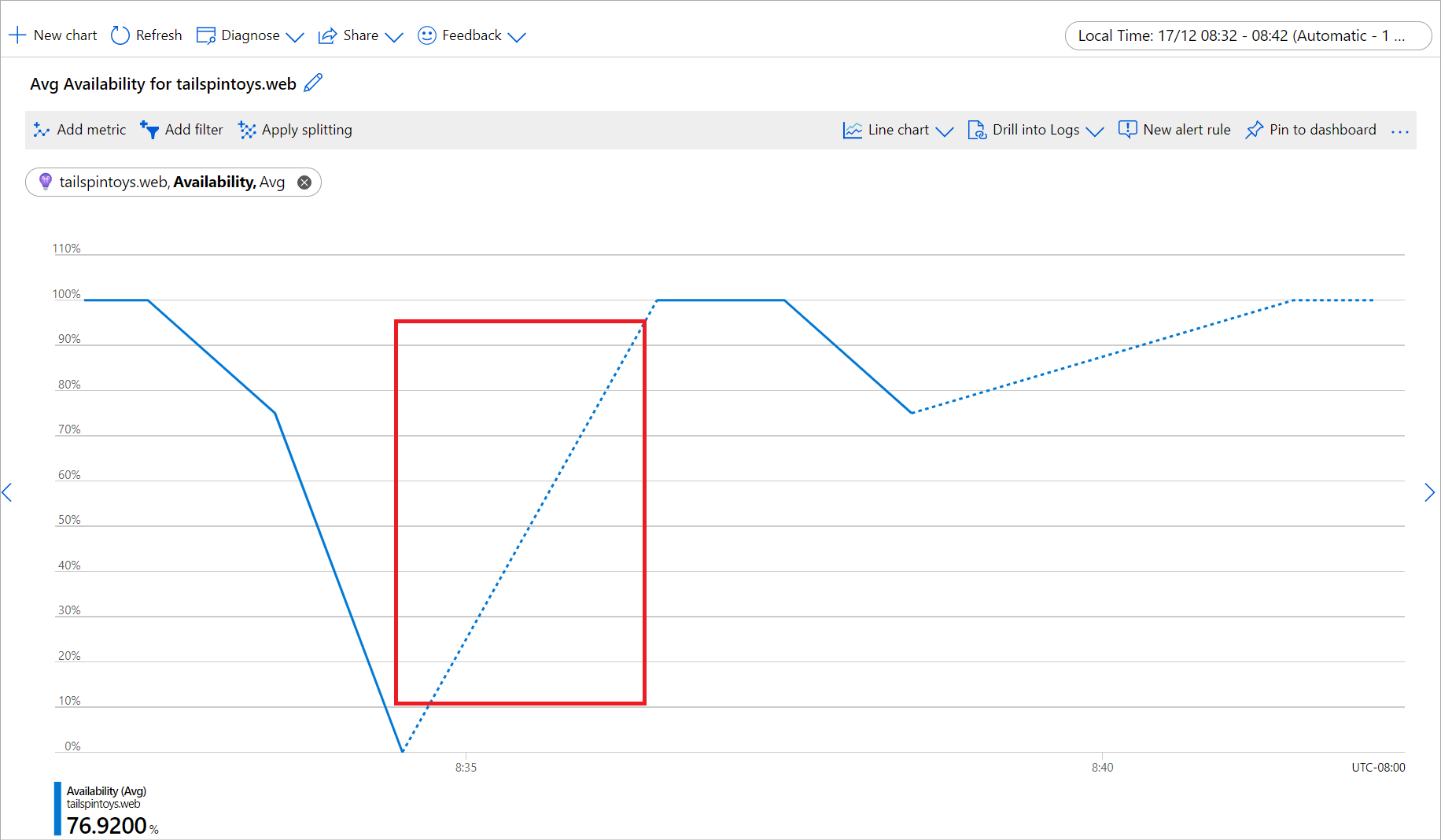
Rozwiązanie: to zachowanie jest zgodnie z projektem. Jest to przydatne do identyfikowania brakujących punktów danych. Wykres liniowy jest doskonałym wyborem do wizualizacji trendów metryk o wysokiej gęstości, ale może być trudny do interpretacji dla metryk z rozrzednymi wartościami, zwłaszcza gdy tworzenie wartości z ziarnem czasu jest ważne. Linia przerywana ułatwia czytanie tych wykresów, ale jeśli wykres jest nadal niejasny, rozważ wyświetlanie metryk za pomocą innego typu wykresu. Na przykład wykres punktowy dla tej samej metryki wyraźnie pokazuje za każdym razem ziarno, wizualizując kropkę tylko wtedy, gdy istnieje wartość i całkowicie pomijając punkt danych, gdy brakuje wartości:
Uwaga
Jeśli wciąż preferujesz wykres liniowy dla metryk, przesunięcie kursora myszy nad wykresem może pomóc ocenić stopień szczegółowości czasu przez wyróżnienie punktu danych w położeniu wskaźnika myszy.
Jednostki miary na wykresach metryk
Metryki usługi Azure Monitor używają prefiksów opartych na si. Metryki używają prefiksów IEC tylko wtedy, gdy dostawca zasobów wybierze odpowiednią jednostkę dla metryki.
Na przykład: Interfejs sieciowy dostawcy zasobów (nazwa zasobu: rarana-vm816) nie ma jednostki metryki zdefiniowanej dla "Pakiety wysłane". Prefiks używany dla wartości metryki to k reprezentujący kilo (1000), prefiks SI.
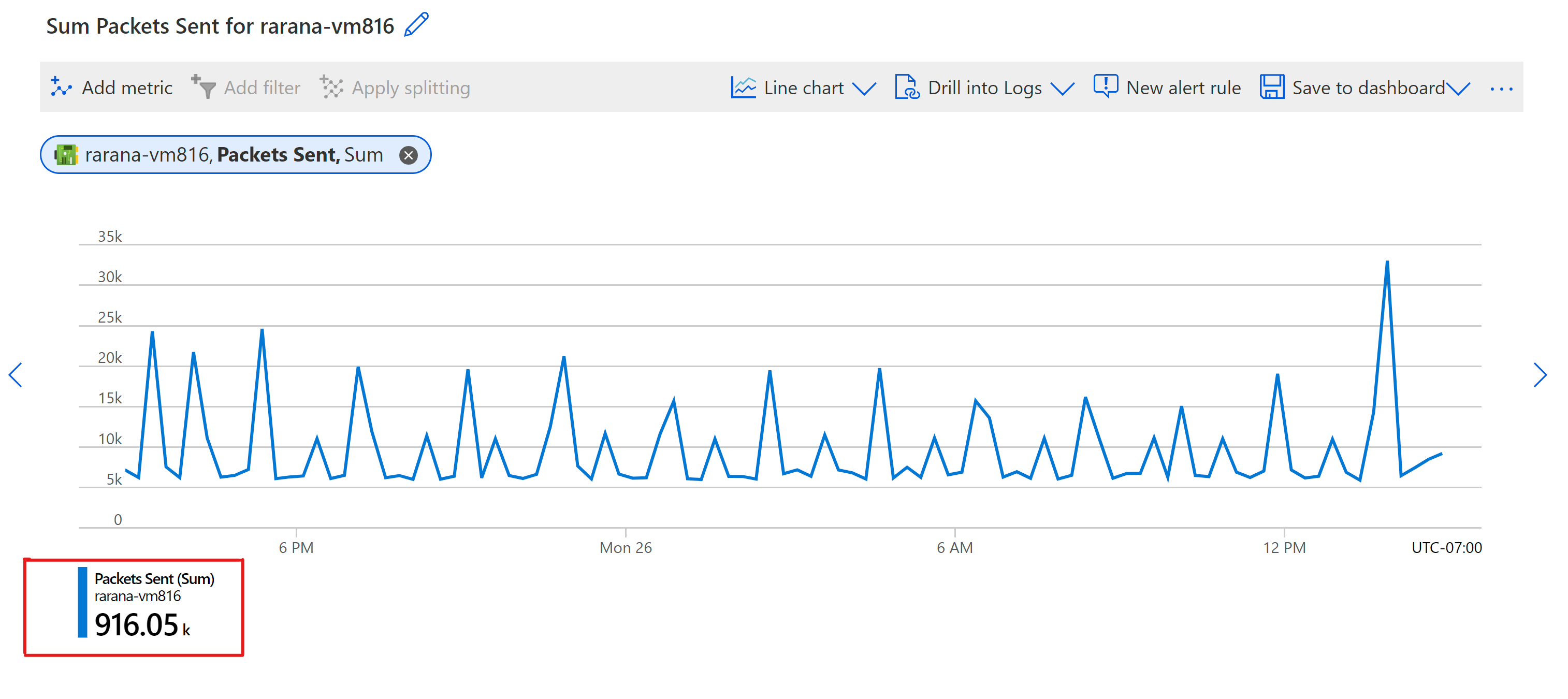
Konto magazynu dostawcy zasobów (nazwa zasobu: ibabichvm) ma jednostkę metryki zdefiniowaną dla wartości "Pojemność obiektu blob" jako bajty. W związku z tym używany prefiks to mebi (1024^2), prefiks IEC.
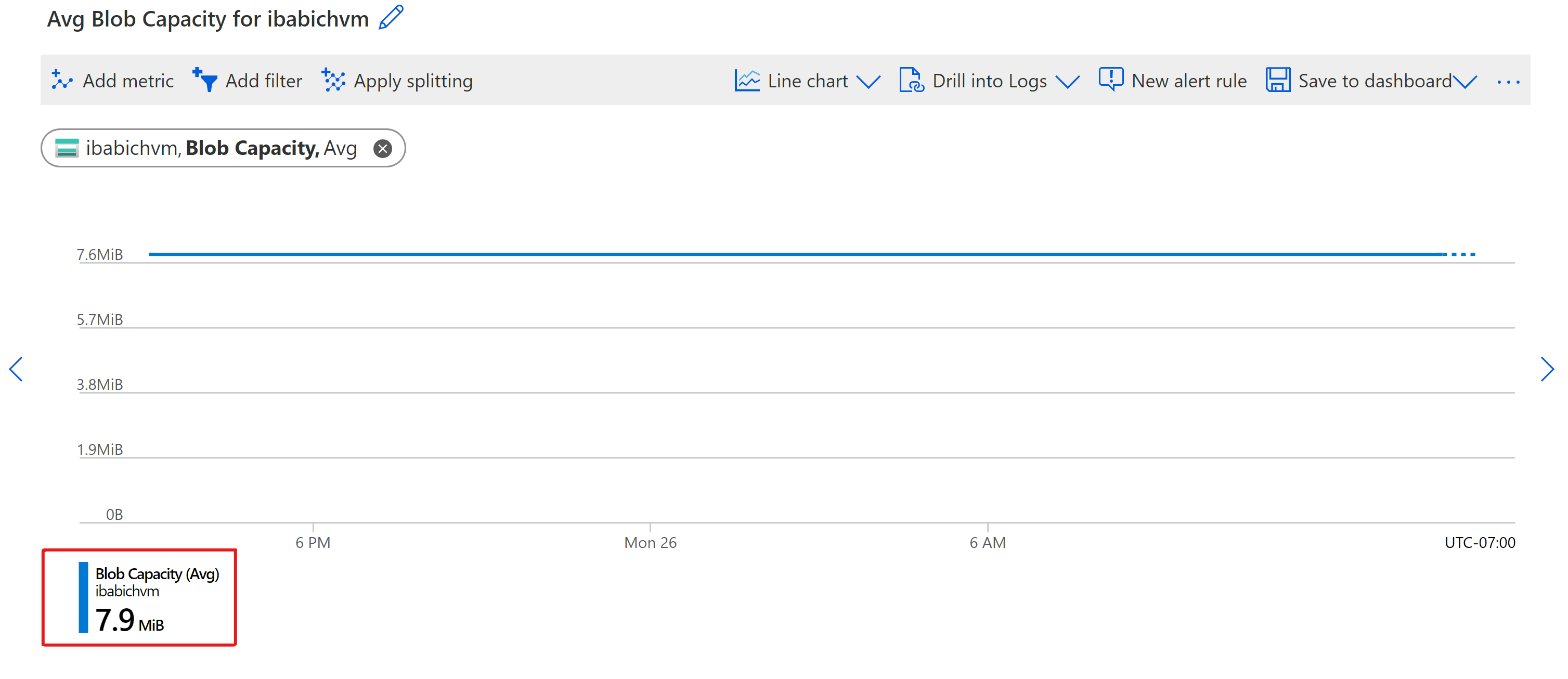
Si używa liczby dziesiętnej
| Wartość | skrót | SI |
|---|---|---|
| 1000 | tys. | Kilo |
| 1000^2 | M | mega |
| 1000^3 | G | Giga |
| 1000^4 | T | Tera |
| 1000^5 | P | Peta |
| 1000^6 | E | exa |
| 1000^7 | Z | zetta |
| 1000^8 | Y | yotta |
IEC używa danych binarnych
| Wartość | skrót | IEC | Starsza wersja | SI |
|---|---|---|---|---|
| 1024 | Ki | kibi | tys. | Kilo |
| 1024^2 | Mi | mebi | M | mega |
| 1024^3 | Gi | gibi | G | Giga |
| 1024^4 | Ti | tebi | T | Tera |
| 1024^5 | Pi | pebi | - | |
| 1024^6 | Ei | exbi | - | |
| 1024^7 | Zi | zebi | - | |
| 1024^8 | Yi | yobi | - |
Na wykresie widoczny jest nieoczekiwany spadek wartości
W wielu przypadkach widoczny spadek wartości metryk jest spowodowany niezrozumieniem danych wyświetlanych na wykresie. Możesz wprowadzić w błąd spadek sum lub liczników, gdy na wykresie są wyświetlane ostatnie minuty, ponieważ platforma Azure nie odebrała ani nie przetworzyła jeszcze ostatnich punktów danych metryk. W zależności od usługi opóźnienie przetwarzania metryk może obejmować zakres kilku minut. W przypadku wykresów przedstawiających ostatni zakres czasu z dokładnością do 1 lub 5 minut spadek wartości w ciągu ostatnich kilku minut staje się bardziej zauważalny: 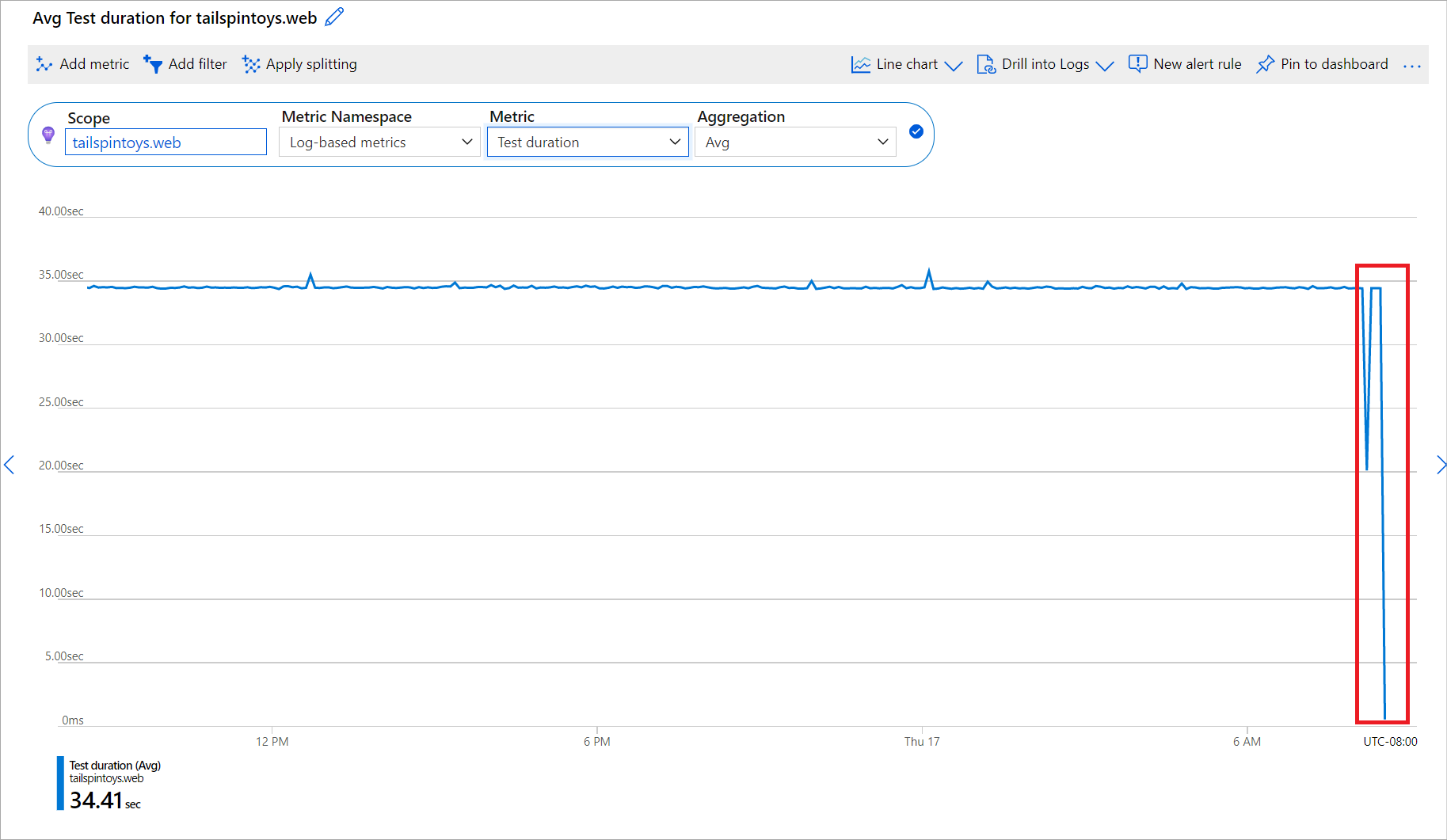
Rozwiązanie: to zachowanie jest zgodnie z projektem. Uważamy, że wyświetlanie danych, gdy tylko otrzymamy, jest korzystne nawet wtedy, gdy dane są częściowe lub niekompletne. Pozwala to szybciej wyciągnąć ważne wnioski i od razu przyjrzeć się sprawie. Na przykład w przypadku metryki, która pokazuje liczbę błędów, wyświetlenie częściowej wartości X informuje o tym, że w danej minucie wystąpiło co najmniej X błędów. Dzięki temu można od razu przystąpić do badania problemu, zamiast czekać na wyświetlenie dokładnej liczby błędów, które wystąpiły w ciągu tej minuty, co może nie być istotne. Wykres zostanie zaktualizowany po otrzymaniu całego zestawu danych, ale w tym czasie może również pokazywać nowe niekompletne punkty danych z ostatnich minut.
Nie można wybrać przestrzeni nazw gościa i metryk
Maszyny wirtualne i zestawy skalowania maszyn wirtualnych mają dwie kategorie metryk: metryki hosta maszyny wirtualnej zbierane przez środowisko hostingu platformy Azure oraz metryki gościa (klasycznego) zbierane przez agenta monitorowania uruchomionego na maszynach wirtualnych. Aby zainstalować agenta monitorowania, należy włączyć rozszerzenie Diagnostyki Azure.
Domyślnie metryki gościa (klasycznego) są przechowywane na koncie usługi Azure Storage, które wybierasz z karty Ustawienia diagnostyczne zasobu. Jeśli metryki gościa nie są zbierane lub eksplorator metryk nie może uzyskać do nich dostępu, zobaczysz tylko przestrzeń nazw metryki hosta maszyny wirtualnej:
Rozwiązanie: Jeśli nie widzisz przestrzeni nazw gościa (klasycznej) i metryk w Eksploratorze metryk:
Upewnij się, że rozszerzenie Diagnostyki Azure jest włączone i skonfigurowane do zbierania metryk.
Ostrzeżenie
Nie można użyć agenta usługi Log Analytics (nazywanego również programem Microsoft Monitoring Agent lub "MMA") do wysyłania gościa (klasycznego) na konto magazynu.
Upewnij się, że dostawca zasobów Microsoft.Insights jest zarejestrowany dla Twojej subskrypcji.
Sprawdź, czy konto magazynu nie jest chronione przez zaporę. Witryna Azure Portal potrzebuje dostępu do konta magazynu na potrzeby pobierania danych metryk i rysowania wykresów.
Użyj Eksplorator usługi Azure Storage, aby sprawdzić, czy metryki przepływają do konta magazynu. Jeśli metryki nie są zbierane, postępuj zgodnie z przewodnikiem rozwiązywania problemów z rozszerzeniem Diagnostyki Azure.
Dzienniki i zapytania są wyłączone dla dzienników przechodzenia do szczegółów
Aby wyświetlić zalecane dzienniki i zapytania, należy kierować dzienniki diagnostyczne do usługi Log Analytics.
Rozwiązanie: Aby skierować dzienniki diagnostyczne do usługi Log Analytics, zobacz Ustawienia diagnostyczne w usłudze Azure Monitor.
Tylko dzienniki aktywności są wyświetlane w obszarze Przechodzenie do szczegółów dzienników
Funkcja Przechodzenie do szczegółów dzienników jest dostępna tylko dla wybranych dostawców zasobów. Domyślnie są udostępniane dzienniki aktywności.
Rozwiązanie: to zachowanie jest oczekiwane dla niektórych dostawców zasobów.